Como Converter Arquivo RAR para ZIP no Windows

Você tem alguns arquivos RAR que deseja converter em arquivos ZIP? Aprenda como converter arquivo RAR para o formato ZIP.
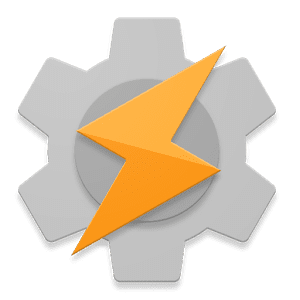
Tasker evoluiu recentemente para se tornar um dos aplicativos mais úteis e inovadores para Android. Ele permite que o usuário execute várias funções personalizáveis em um dispositivo. Pode levar algum tempo para se acostumar com as mudanças que são implementadas, mas permite mais controle e economia de tempo com atalhos no longo prazo. Existem vários plug-ins disponíveis e o aplicativo apresenta novos recursos e capacidades a cada atualização. O aplicativo está disponível por cerca de US $ 2,99 na Google Play Store e não há anúncios ou compras no aplicativo necessários. Se você não está familiarizado com a forma de manobrar no aplicativo Tasker, pode ser necessário pesquisar tutoriais mais aprofundados para iniciantes a fim de implementar certos recursos.
Na atualização recente do Tasker 5.9.3, o recurso “Não perturbe” permite que o usuário altere dinamicamente as configurações tradicionais de Não perturbe na página Configurações. Com esse novo recurso, você pode filtrar chamadas de usuários específicos. Isso permite que os usuários mantenham um nível mais alto de privacidade sem a necessidade de bloquear ninguém. Outro recurso útil em termos de privacidade é a capacidade de ativar / desativar a câmera em todo o sistema. Fala-se muito nas notícias recentes sobre aplicativos que obtêm acesso à sua câmera e que o deixam vulnerável a pessoas que o espionam sem o seu conhecimento explícito. Isso também é verdade com os hackers. Algumas pessoas chegaram ao ponto de colocar um pedaço de fita adesiva em suas câmeras. Com esta habilidade no Tasker,
Os recursos de ajuste de volume permitem que o dispositivo de um usuário ajuste automaticamente o volume em determinados locais. Por exemplo, se você quiser diminuir o volume toda vez que entrar em seu escritório até certo ponto, isso pode ser feito automaticamente com o Tasker. Os fatores que são determinados por isso incluem sua localização, o aplicativo em que você está, a rede WiFi e as mensagens recebidas. Você também pode ajustar o volume de aplicativos específicos.
O novo recurso Logcat Entry permite automatizar certas tarefas em seu dispositivo. Este registrador de eventos permite ao usuário acionar certos eventos com ações diferentes. Você pode acionar seu dispositivo com ações, incluindo cada impressão digital usada para desbloquear o telefone, manter um aplicativo pressionado por mais de um segundo ou ativar a soneca no alarme. Essas ações causam diferentes ações personalizáveis. Cada dedo é identificado com um número, então você pode definir cada dedo para acionar certas ações dentro do Tasker. Por exemplo, você pode registrar seu dedo médio para abrir automaticamente a câmera ao desbloquear o telefone com ela. As possibilidades e variantes desse recurso são infinitas.
O recurso Get Location v2 permite que você identifique exatamente onde você está dentro do intervalo de tempo de cerca de dois segundos. Antes, esse processo demorava até um minuto inteiro. Você recebe um endereço URL exibindo sua localização exata no Google Maps, dando-lhe acesso total ao Local fundido. Outras variáveis mais avançadas estão incluídas, como fornecer-lhe precisão de alcance em metros de sua localização desejada ou outras propriedades, incluindo limites de velocidade de visualização dentro da área de sua localização.
Você pode usar o Tasker para deixar seu telefone praticamente sem usar as mãos com o AutoVoice. Existem dois métodos comumente usados para usar este recurso. Você pode usar o AutoVoice Recognize ou obter comandos do Google Now. Independentemente disso, ele permite que seu telefone receba comandos a qualquer momento com os controles sem toque. Assim que uma dica de voz for obtida, o aplicativo AutoVoice Tasker interpretará a mensagem e executará a tarefa.
Embora leve algum tempo e pesquisa para otimizar esses recursos, existem tutoriais para iniciantes que incluem vídeos passo a passo para realizá-los. Esta lista é apenas uma fração do que Tasker oferece a seus usuários em termos de personalização e desempenho, enquanto continua a se expandir a cada atualização.
Você tem alguns arquivos RAR que deseja converter em arquivos ZIP? Aprenda como converter arquivo RAR para o formato ZIP.
Você precisa agendar reuniões recorrentes no MS Teams com os mesmos membros da equipe? Aprenda como configurar uma reunião recorrente no Teams.
Mostramos como mudar a cor do destaque para texto e campos de texto no Adobe Reader com este tutorial passo a passo.
Neste tutorial, mostramos como alterar a configuração de zoom padrão no Adobe Reader.
O Spotify pode ser irritante se abrir automaticamente toda vez que você inicia o computador. Desative a inicialização automática seguindo estes passos.
Se o LastPass falhar ao conectar-se aos seus servidores, limpe o cache local, atualize o gerenciador de senhas e desative suas extensões de navegador.
O Microsoft Teams atualmente não suporta a transmissão nativa de suas reuniões e chamadas para sua TV. Mas você pode usar um aplicativo de espelhamento de tela.
Descubra como corrigir o Código de Erro do OneDrive 0x8004de88 para que você possa voltar a usar seu armazenamento em nuvem.
Está se perguntando como integrar o ChatGPT no Microsoft Word? Este guia mostra exatamente como fazer isso com o complemento ChatGPT para Word em 3 passos fáceis.
Mantenha o cache limpo no seu navegador Google Chrome com esses passos.






